
- •Введение
- •Часть 1. Обзор основных возможностей Adobe Photoshop и GIMP
- •1.1. Общее представление о программе Adobe Photoshop
- •1.2. Общее представление о программе GIMP
- •1.3. Основные принципы работы GIMP и Photoshop
- •1.4. Интерфейс Photoshop
- •1.5. Интерфейс GIMP
- •Часть 2. Основные характеристики изображения
- •2.1. Создание нового изображения
- •2.2. Изменение размеров холста
- •2.3. Изменение цветового режима изображения
- •2.4. Изменение разрешения изображения
- •2.5. Контрольные вопросы и задания
- •Часть 3. Рисование кистями в Photoshop и GIMP
- •3.1. Многослойные изображения – основная концепция GIMP и Photoshop
- •3.2. Выбор цветов
- •3.3. Кисти Photoshop
- •3.4. Кисти в GIMP и их свойства
- •3.5. Редактирование и создание кистей
- •3.7. Пример создания изображения в GIMP с помощью пользовательских кистей
- •3.8. Вопросы и задания
- •Часть 4. Использование заливок
- •4.2. Особенности работы с заливками в GIMP
- •4.3. Градиентные заливки
- •4.4. Основные виды градиентов
- •4.5. Редактор градиентов в GIMP
- •4.6. Рисование с использованием заливок
- •4.7. Контрольные вопросы и задания
- •Часть 5.Выделение области изображения
- •5.1. Инструменты для выделения областей
- •5.2. Операции над выделенными областями
- •5.3. Работа с выделенными областями
- •5.4. Контрольные вопросы и задания
- •Часть 6. Работа со слоями
- •6.1. Палитра Слои
- •6.2. Работа с режимами наложения
- •6.3. Преобразование слоев и выделенных областей
- •6.3.1. Инструмент перемещения
- •6.3.2. Инструмент кадрирования
- •6.3.3. Инструмент вращения
- •6.3.4. Инструмент масштабирования
- •6.3.5. Инструмент искривления
- •6.3.6. Инструмент редактирования перспективы
- •6.3.7. Инструмент отражения
- •6.4. Фотомонтаж двух и более изображений. Маски слоя
- •6.5. Создание макетных групп
- •6.6. Применение стилей слоев
- •6.7. Создание фотоколлажа
- •6.8. Контрольные вопросы и задания
- •Часть 7. Тоновая и цветовая коррекция изображений
- •7.1. Цветовой диапазон
- •7.2. Уровни (Levels)
- •7.2. Levels на практике
- •7.2.1. Как избавиться от тени
- •7.2.2. Изображение отсканировано под наклоном
- •7.2.3. От фотографии к чертежу
- •7.3. Кривые (Curves)
- •7.4. Цветовая коррекция изображений
- •7.4.1. Цветовой баланс
- •7.4.2. Оттенок и Насыщение
- •7.4.3. Замена цвета
- •7.4.4. Тонирование
- •7.4.5. Прочие команды цветовой и тоновой коррекции
- •7.5. Использование корректировочных слоев
- •7.6. Создание коллажа из фотографий разного качества
- •7.7. Задания на самостоятельную работу
- •Литература
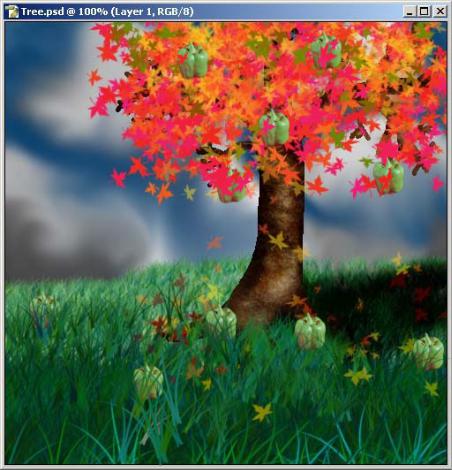
Рис. 40. Изображение, созданное с использованием двух программ: GIMP и Photoshop
Здесь на изображении, созданном в Photoshop, добавлен новый слой, на котором использована кисть «Перец» из GIMP. Далее изображение вновь открыто в Photoshop и на слое переднего плана дорисованы листва и трава с использованием кистей Photoshop.
3.7. Пример создания изображения в GIMP с помощью пользовательских кистей
Процесс создания этого изображения рассмотрен в [7]. Создадим новый документ и сделаем заливку фона. Например, нам необходимо нарисовать натюрморт – вазу с цветами на столе. Значит, задний план будет состоять из двух слоев
– «стена» и «стол». На следующем слое, воспользовавшись круглой кистью, нарисуем вазу (рис. 41).

Рис. 41. Создание заднего фона для изображения
Для того, чтобы оформить горлышко вазы, воспользуемся ластиком. Форма кисти для ластика также имеет форму круга, а радиус зависит от того, что хочет в итоге получить пользователь. Для нашего примера воспользуемся кистью того же радиуса (рис. 42).
Рис. 42. Рисование вазы
Далее наложим на вазу тени (рис. 43). На данном этапе изучения возможностей программы тени будем накладывать вручную, используя инструменты «Осветление» и «Затемнение», хотя как в GIMP, так и в Photoshop присутствуют фильтры, позволяющие работать со светом и тенью. Работа с фильтрами будет рассмотрена ниже.
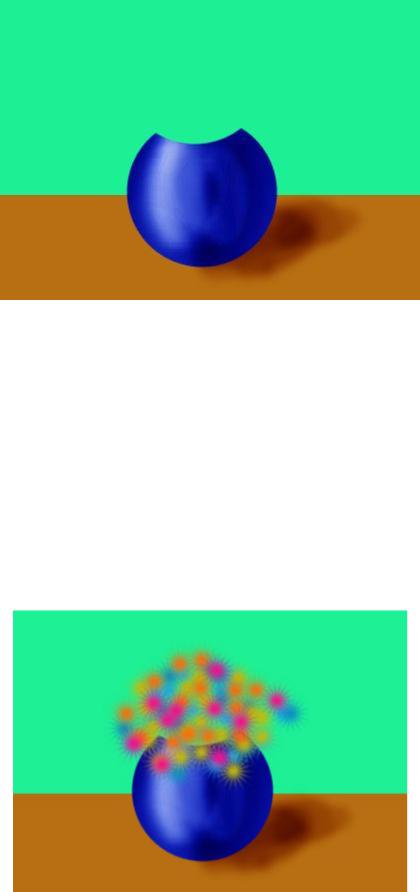
Рис. 43. Наложение теней
Заметим, что для наложения теней принципиально, чтобы ваза и стол были нарисованы на разных слоях. В противном случае велика вероятность ошибки, когда пользователь случайно заезжает с рабочей области на нерабочую, что приводит к неаккуратным изображениям. Этого же самого эффекта можно добиться, используя инструменты выделения. Но держать объекты на разных слоях все равно считается наиболее практичным.
Далее начнём рисовать цветы, используя для этого пользовательские кисти (рис. 44). Создадим ещё один новый слой, и все цветы будем рисовать на нем. Приведённые на рис. 44 цветы можно получить, если воспользоваться ромбовидной кистью с 15 – 20 лучами разного размера и степени жёсткости.
Рис. 44. Рисование пользовательской кистью
Добавим в вазу крупные цветы, для этого создадим еще один слой, и на нем изобразим несколько ромашек, используя квадратную заготовку для новой кисти.

Для того чтобы кисть приобрела такую форму, как показано на рис. 45, необходимо не только увеличить количество лучей кисти, но и установить параметр Пропорции больше 8 – 10 единиц. Заметим, что чем больше значение этого параметра, тем длиннее лепестки у кисти в форме цветка.
Рис. 45. Создание цветов с использованием квадратной кисти с измененными параметрами
Серединки ромашек рисуются обычной круглой кистью с не расплывчатыми краями. Наконец, рассмотрим кисть, развёрнутую на некоторый угол. Для иллюстрации работы с такой кистью добавим к букету несколько зелёных листьев. Как всегда для этого создадим новый слой и расположим его между слоями с разноцветными и белыми цветами.
Создадим ромбовидную кисть с двумя лучами и увеличим её пропорцию. В данном случае параметр пропорции будет отвечать не за длину луча, а за отношение между двумя диагоналями созданного ромба. Чем больше значение пропорции, тем более вытянутым будет листок. Также, используя параметры Жёсткость и Радиус можно регулировать жёсткость краёв ромба и его размеры.
Каждый лист в букете будет создан под уникальным углом наклона, поэтому, дальнейшая работа будет заключаться в следующем: выбираем угол наклона листа и рисуем лист на текущем слое. Повторяем данную процедуру до тех пор, пока не будут нарисованы все листья на композиции.
Вкачестве последнего штриха к портрету, т.е. к натюрморту, можно воспользоваться инструментами осветления и затемнения для наложения теней и бликов на листья и цветы.
Витоге будет создано, например, изображение, приведённое на рис. 46.
